Cara Menukar MP3 kepada WAV secara Percuma: 6 Alat Teratas dengan Panduan Terperinci
Salah satu format audio yang paling biasa semasa memuat turun lagu dari internet adalah MP3. Ini adalah format audio yang sangat fleksibel yang membolehkan anda memainkan senarai main lagu kegemaran anda di hampir semua pemain muzik. Belum lagi anda boleh menyimpan banyak lagu MP3 pada peranti anda kerana formatnya adalah kehilangan fail. Berbanding dengan MP3, fail WAV dapat diedit dengan mudah. Ini lebih sesuai dengan keperluan anda jika anda ingin mengedit perisian penyuntingan podcast atau anda mempunyai banyak sesi pasca rakaman. Dengan bantuan penukar audio, anda akan dapat menukar MP3 ke WAV dalam keadaan sepoi-sepoi bahasa. Terokai lebih banyak alat ini dengan membaca catatan lain.
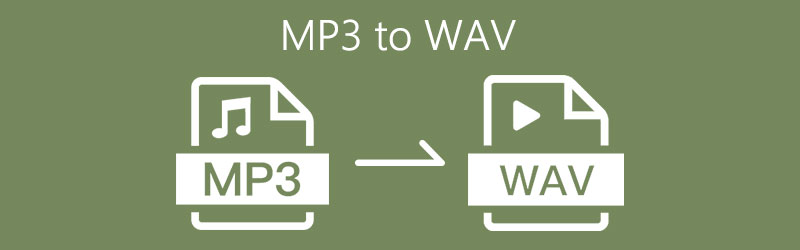

Bahagian 1. Bagaimana untuk Menukar MP3 ke WAV Percuma Dalam Talian
1. Tukar MP3 kepada WAV dengan Vidmore Free Audio Converter Online
Sekiranya anda mahukan penukar MP3 ke WAV secara dalam talian secara percuma, jangan cari lebih jauh Penukar Audio Dalam Talian Vidmore. Dengan antara muka penggunanya yang mudah, anda dapat menavigasi aplikasi dalam sekejap. Anda juga tidak perlu mendaftar untuk akaun dan terus menukar fail. Bahagian yang terbaik adalah, ia dilengkapi dengan penukaran kumpulan yang membolehkan anda memproses banyak fail pada masa yang sama tanpa banyak latensi. Untuk mengetahui keseluruhan proses bagaimana menukar MP3 ke WAV menggunakan alat ini, lihat langkah-langkah di bawahnya.
Langkah 1. Lawati laman web rasmi Vidmore Online Audio Converter dan klik Tambah Fail untuk Tukar butang. Pasang pelancar pada sistem komputer anda dan lancarkan selepas itu.
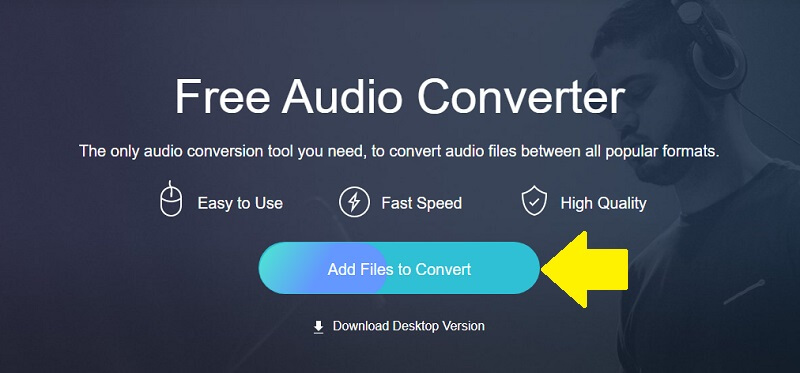
Langkah 2. Import fail MP3 dengan mengklik butang yang sama. Pada panel penukaran, tandakan pada format fail WAV. Di bawah Tetapan Audio, anda juga boleh mengubah kadar bit, kadar sampel, dan saluran. Klik okey butang untuk menyimpan perubahan.
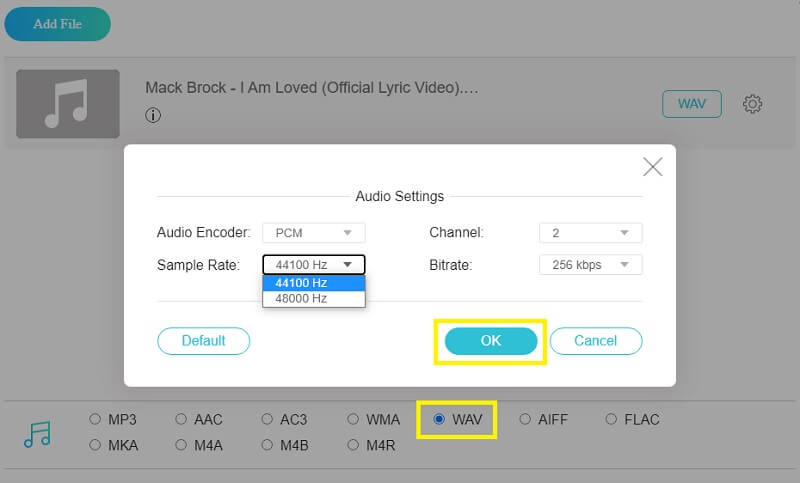
Langkah 3. Klik Tukarkan butang untuk memilih folder output kemudian tekan Tukarkan butang sekali lagi untuk memulakan proses.

Ringkasan:
Vidmore Free Audio Converter sememangnya pilihan dalam talian terbaik anda. Ia menyokong 11 format output. Ia juga membolehkan anda memuat naik berbilang fail dan menukarnya pada masa yang sama. Lebih-lebih lagi, ia menjamin audio tanpa kehilangan kualiti. Anda juga boleh menyesuaikan tetapan audio sebelum penukaran. Kelajuan penukaran juga pantas. Menukar 4 fail 50MB hanya mengambil masa kurang daripada 15 saat.
Walau bagaimanapun, kadangkala menukar fail besar mungkin tidak berjaya.
2. Tukar MP3 kepada WAV melalui Convertio Online Audio Converter
Convertio Online Audio Converter ialah penukar audio profesional. Anda boleh menukar kebanyakan format audio kepada WAV. Ia menggunakan perkhidmatan awan dan anda perlu memuat naik fail anda dan kemudian tunggu pemprosesan. Semua fail anda yang ditukar akan disimpan dalam talian selama 24 jam. Anda boleh mengedit dan memuat turunnya ke komputer anda. Dengan antara muka yang jelas, ia juga sangat mudah untuk digunakan.
Langkah 1. Buka Convertio Online Audio Convert dengan mana-mana pelayar web.
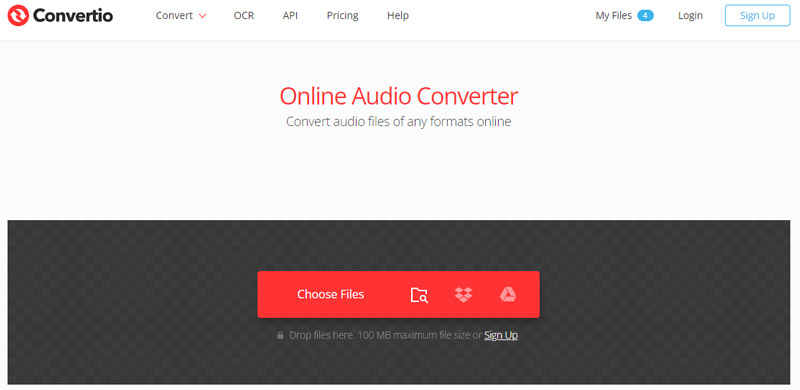
Langkah 2. Klik Pilih Fail dan pilih satu atau lebih fail MP3 yang ingin anda tukar. Pilih WAV dalam senarai format dan klik Tukarkan.
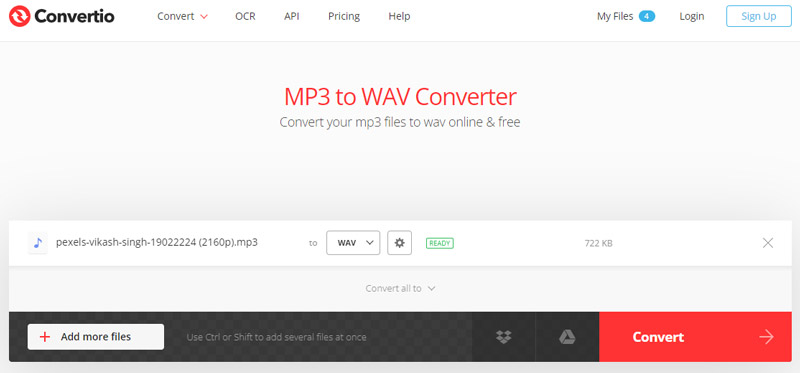
Langkah 3. Selepas penukaran selesai, halaman baharu akan dipaparkan. Anda boleh klik Muat turun untuk menyimpan fail WAV ke komputer anda.
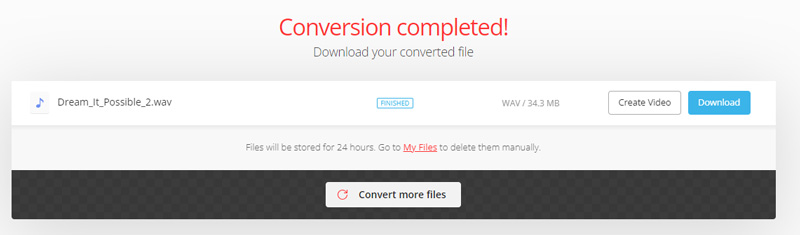
Ringkasan:
Tidak syak lagi bahawa Convertio Online Audio Converter ialah penukar audio yang berkuasa kerana ia menyokong lebih daripada 50 format audio termasuk format popular seperti MP3, WAV, dsb. Walau bagaimanapun, kualiti penukarannya tidak memuaskan dan kelajuan muat naik dan pemprosesan adalah perlahan.
3. Buat MP3 kepada WAV oleh FreeConvert Audio Converter
Satu lagi penukar MP3 ke WAV dalam talian ialah FreeConvert Audio Converter. Ia mempunyai antara muka yang lebih mudah, jadi anda boleh menukar MP3 anda kepada WAV. Ia juga menggunakan perkhidmatan boleh, jadi anda perlu memuat naik ke perkhidmatan dalam talian dan menunggu pemprosesan. Semua fail anda akan dipadamkan secara automatik selepas 8 jam untuk melindungi privasi anda. Jadi, muat turun fail yang ditukar secepat mungkin.
Langkah 1. Buka pautan berikut: www.freeconvert.com dengan mana-mana pelayar web seperti Google, Safari, Firefox, dll.
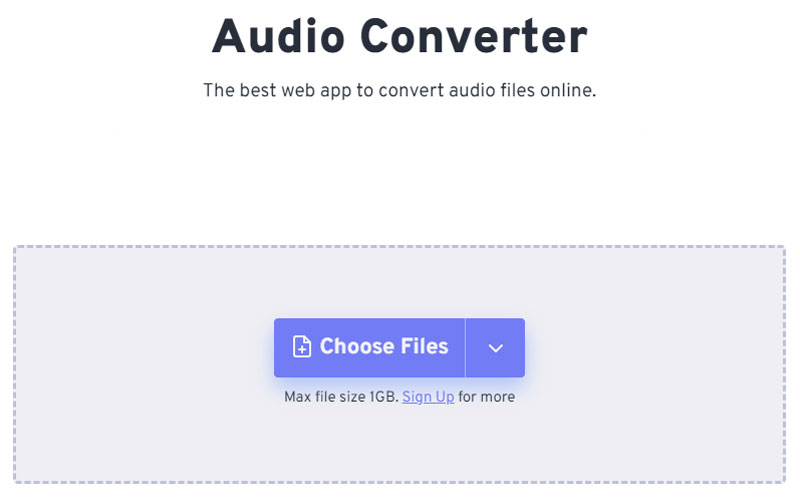
Langkah 2. Klik Pilih Fail untuk memuat naik fail MP3. Kemudian pilih WAV dalam senarai Output.
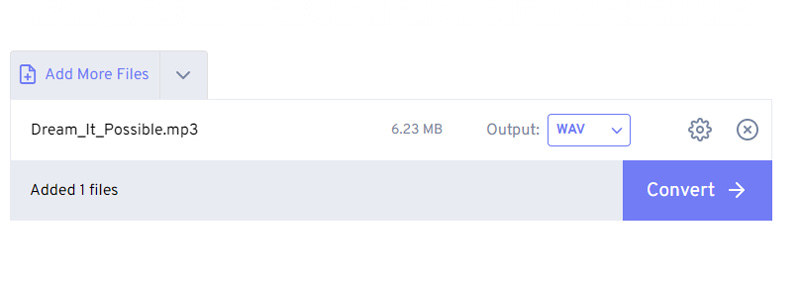
Langkah 3. Klik Tukar untuk memulakan penukaran MP3 kepada WAV
Ringkasan:
FreeConvert Audio Convert ialah penukar audio yang bagus, ia mempunyai 11 output format audio. Ia percuma dan selamat. Semua fail anda disulitkan dan dipadamkan secara automatik selepas 8 jam. Walau bagaimanapun, tiada tetapan kualiti, jadi anda hanya boleh menggunakan tetapan penukaran lalai, yang boleh menyebabkan kehilangan kualiti. Selain itu, muat naik dan kelajuan penukarannya lebih perlahan. Ini mungkin kerana rangkaian saya, tetapi ia sebenarnya terasa lebih perlahan daripada alat dalam talian yang lain. Akhirnya, halamannya dikelilingi oleh iklan, benar-benar tidak menarik.
Bonus. Penukar MP3 terbaik untuk Windows & Mac
Penukar Video Vidmore adalah penukar audio dan video serba lengkap anda yang mengemas ciri-ciri luar biasa dan berguna yang sesuai untuk semua keperluan multimedia anda. Ini membolehkan anda menukar fail MP3 ke pelbagai format fail termasuk tetapi tidak terhad kepada WAV, WMA, M4A, dll. Oleh itu, anda akan dapat menikmati fail MP3 anda di pelbagai peranti dan pemain media. Selain itu, ini juga membolehkan anda mengubah tetapan output yang memberi anda kebebasan untuk menukar pengekod, saluran, dan kadar sampel. Satu lagi ciri penting dari alat ini ialah anda dapat menggunakannya untuk menukar video ke format video dan audio yang lain terutama ketika anda perlu merobek muzik dari video. Tanpa perbincangan lebih lanjut, berikut adalah cara menukar MP3 ke WAV.
Langkah 1. Memperolehi Perisian
Untuk memulakan, klik salah satu butang Muat turun Percuma untuk mendapatkan aplikasinya. Pasang pada komputer anda dan lancarkan selepas itu.
Langkah 2. Import fail MP3
Setelah membuka aplikasi, import fail MP3 dengan mengklik Tambahan ikon pada antara muka utama. Anda juga dapat menambahkan senarai main lagu dengan menyeret dan menjatuhkannya di antara muka program dan sekaligus menukar MP3 ke fail WAV.
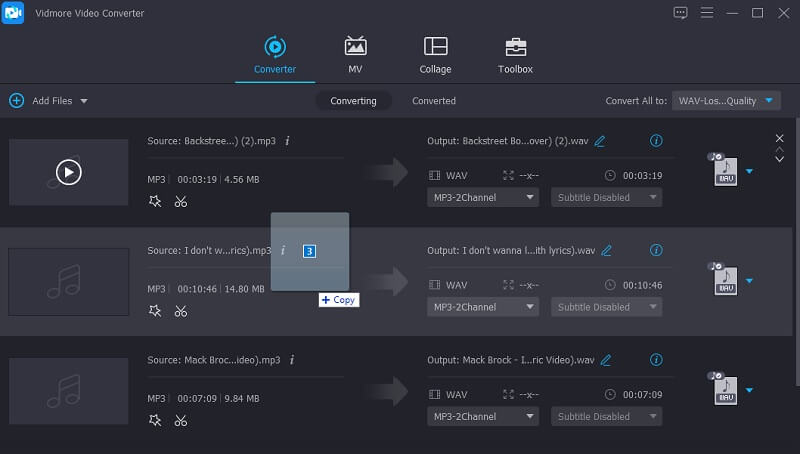
Langkah 3. Tetapkan WAV sebagai format output
Sekarang buka Profil menu dan pergi ke Audio tab. Di bahagian kiri panel, pilih format audio WAV. Sebelum penukaran berlaku, anda boleh menyesuaikan tetapan output mengikut keperluan anda.
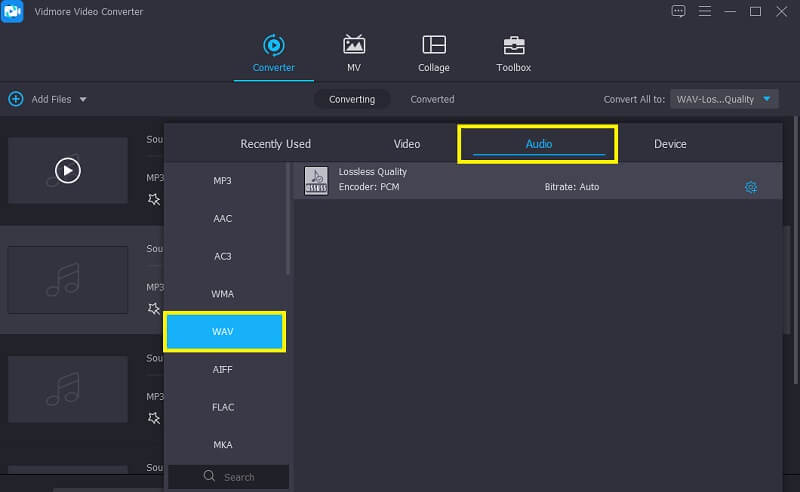
Langkah 4. Tukarkan MP3 ke WAV
Setelah semuanya diatur, kembali ke Penukar tab dan tetapkan lokasi fail untuk tempat anda ingin menyimpan fail audio yang ditukar. Kemudian klik Tukar Semua butang untuk memulakan proses. Pada saat penukaran selesai, anda boleh mendapatkan pemutaran audio serta-merta dari folder yang akan muncul.
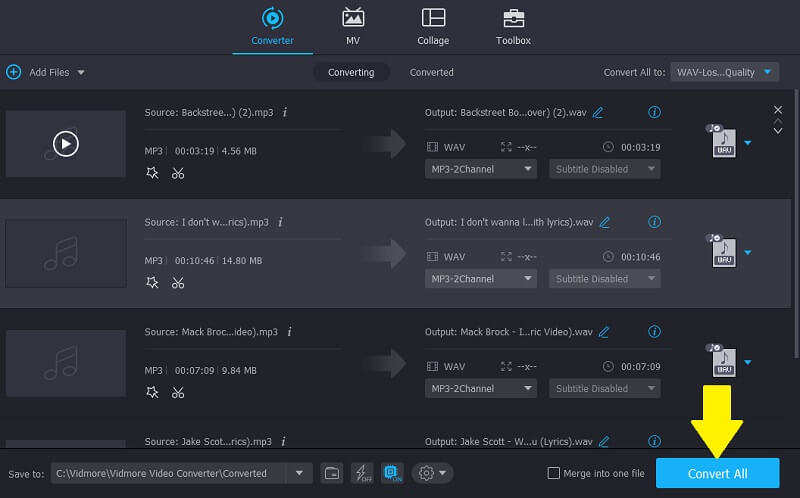
Ringkasan:
Vidmore Video Converter ialah pilihan utama penukar video dan audio anda. Ia menyokong 800+ format video dan audio untuk platform dan peranti yang berbeza. Teknologi pemprosesan termaju dan pecutan memberikan anda penukaran yang berkualiti tinggi dan pantas. Ia juga mempunyai fungsi penukaran kelompok untuk menjimatkan masa apabila menukar beberapa fail.
Bahagian 2. Bagaimana untuk Memindahkan MP3 ke WAV dengan Perisian Percuma
1. Tukar MP3 kepada WAV dengan VLC Media Player.
Pemain Media VLC adalah satu lagi aplikasi baik yang boleh anda gunakan untuk membantu anda menukar MP3 ke WAV secara percuma. Ia mempunyai codec yang boleh anda gunakan untuk audio dan video. Untuk fail audio, anda dapat menukar fail MP3 anda, termasuk WAV, menjadi AAC, MPEG audio, WMA 2, WMA 2, dan banyak lagi. Untuk membimbing anda bagaimana menggunakan penukar MP3 ke WAV percuma ini, anda boleh merujuk kepada langkah-langkah berikut.
Langkah 1. Pasang Pemain Media VLC pada peranti anda. Buka program setelah pemasangan berjaya.
Langkah 2. Sekarang, klik pada Media dari bar menu dan pilih Tukar / Simpan pilihan. Kemudian tekan Tambah butang untuk mengimport fail MP3 yang ingin anda ubah menjadi fail WAV. Anda juga boleh menambahkan lebih banyak lagu mengikut keinginan anda. Ikuti prosedur yang sama.
Langkah 3. Klik Tukar / Simpan butang di bahagian bawah antara muka diikuti oleh Buat profil baru butang pada tetingkap seterusnya.
Langkah 4. Pergi ke Kodek audio tab, dan letakkan tanda semak di Audio kotak pilihan. Dari sana, buka Codec drop-down dan pilih WAV antara pilihan. Anda juga boleh mengubah kadar bit, saluran, dan kadar sampel mengikut pilihan anda.
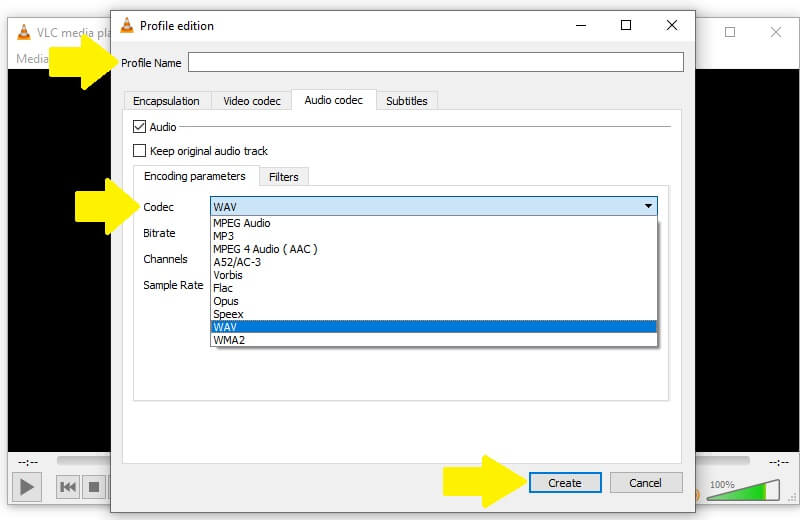
Langkah 5. Kemudian taipkan profil nama di medan teks di bahagian atas antara muka dan tekan Buat butang.
Langkah 6. Kembali ke Tukarkan panel dan buka Profil menu. Cari profil yang anda buat dan pilih. Selepas itu, klik butang Mula untuk memulakan proses penukaran.
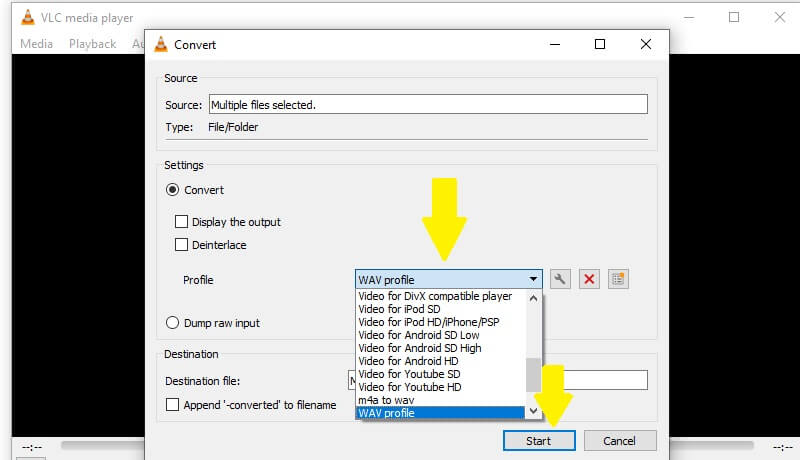
Ringkasan:
VLC terkenal sebagai pemain media yang berkuasa. Tetapi ia juga merupakan penukar audio yang baik. Ia menyokong 10 codec video. Anda juga boleh menukar sambungan fail untuk menukar kepada sebarang format dengan codec yang betul. Selain itu, penukaran kelompok disokong, tetapi anda perlu menambah fail satu demi satu. Kelajuan dan kualiti penukaran juga memuaskan. Dan yang paling penting, ia adalah 100% percuma tanpa iklan.
2. Transkod Dari MP3 ke WAV oleh iTunes
iTunes juga mampu menukar fail MP3 ke WAV. Tidak banyak tetapan yang rumit untuk ditukar. Semua fail MP3 dari perpustakaan anda boleh ditukar menjadi fail WAV dalam masa yang singkat. Lebih-lebih lagi, tidak kira sistem operasi komputer anda berjalan, alat ini serasi dengan komputer Windows dan Mac. Sekarang inilah cara menukar MP3 ke WAV di iTunes.
Langkah 1. Pertama, pastikan iTunes dipasang pada komputer Windows atau Mac anda.
Langkah 2. Pergi ke Edit dari bar menu dan pilih Keutamaan. Klik Tetapan Import dan panel tetingkap lain akan muncul.
Langkah 3. Dari sana, buka Import Menggunakan menu dan pilih Pengekod WAV dari pemilihan. Pukul okey untuk mengesahkan perubahan.
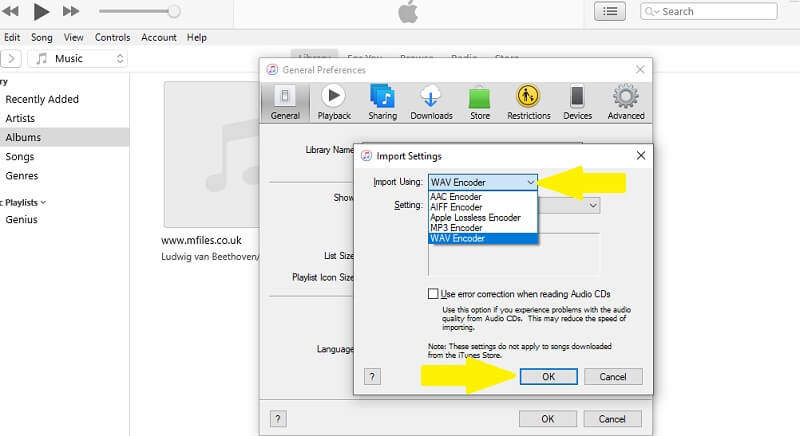
Langkah 4. Sekarang pilih fail MP3 dari pustaka iTunes dan buka Fail menu. Arahkan kursor tetikus ke Tukarkan dan pilih Buat Versi WAV. Ini kemudian akan menukar fail WAV terpilih yang boleh anda mainkan terus dari iTunes.
Ringkasan:
iTunes mungkin menjadi pilihan untuk menukar MP3 kepada WAV, tetapi ia bukanlah penukar audio yang sempurna secara keseluruhan. Pertama, ia hanya menyokong 5 format audio dan tiada tetapan kualiti. Dan mungkin terdapat kehilangan kualiti dalam pemindahan format termampat. Ia tidak menyokong penukaran kumpulan audio luar. Anda perlu mengimport fail ke pustaka iTunes terlebih dahulu, kemudian menukar senarai muzik. Walau bagaimanapun, disebabkan codec yang terhad, sesetengah format video dan audio tidak boleh dibaca dan ditukar.
3. Tukar MP3 kepada WAV dengan FFmpeg
FFmpeg ialah program komputer percuma dan sumber terbuka yang berfungsi pada Windows, macOS dan Linux. Ia adalah alat pemprosesan multi-media yang berkuasa. Dengan menjalankan baris arahan yang sepadan, anda boleh menukar MP3 kepada sebarang format, termasuk WAV. Ia juga membolehkan anda menukar codec, kadar bit, kadar sampel, dll. Anda juga boleh memotong video menjadi klip pendek. Walau bagaimanapun, anda mesti mahir dalam pengaturcaraan komputer untuk menjalankan FFmpeg dengan lancar.
Langkah 1. Muat turun FFmpeg dari tapak web rasmi dan aktifkan pada PC Windows atau Mac anda.
Langkah 2. Cari folder fail MP3, dan buka terminal dengan memasukkan CMD dalam bar laluan.
Langkah 3. Anda boleh melihat laluan fail dalam terminal. Kemudian masukkan arahan berikut hingga akhir: ffmpeg -i nama fail.mp4 nama fail.wav Tunggu fail WAV baharu muncul dalam beberapa saat
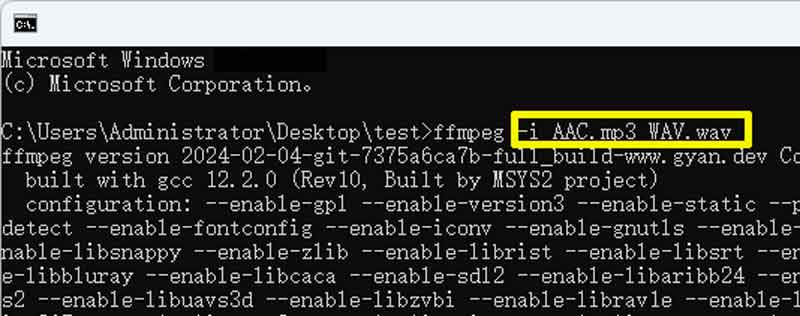
Ringkasan:
FFmpeg menyokong hampir semua format. Jika anda tahu sambungannya, anda boleh menukar fail anda kepada format ini. Kelajuan penukarannya juga sangat pantas. Tetapi nampaknya anda hanya boleh menukar satu demi satu dan operasinya adalah rumit untuk difahami.
Bahagian 3. Soalan Lazim MP3 ke WAV
Adakah fail WAV mempunyai kualiti yang lebih baik setelah menukar dari MP3?
Sekiranya anda bertanya apakah ada perbezaan mengenai kualitinya, tidak ada. Anda masih akan mendapat kualiti yang sama dari fail MP3 asal.
Adakah fail MP3 lebih kecil daripada WAV?
Fail WAV biasanya digunakan sebagai wadah atau format pembungkus untuk menyimpan format audio lain menjadikannya berukuran lebih besar. Tidak seperti MP3 yang merupakan format lossy untuk menjadikan ukuran fail lebih kecil.
Mana yang lebih baik untuk penyuntingan muzik?
Fail MP3 merosot melalui satu siri pengeditan, tidak seperti fail WAV yang tidak kehilangan data setelah beberapa pengeditan.
Adakah terdapat APP mudah alih untuk menukar MP3 kepada WAV?
Sudah tentu, ada. Cuma cari penukar MP3 ke WAV, penukar format atau penukar audio di Google Play atau App Store, dan akan terdapat banyak pilihan untuk anda. Di sini kami mencadangkan Penukar Audio Ke Sebarang Format pada Android atau Penukar Audio pada iOS. Secara umumnya terdapat 3 langkah: 1. Muat naik MP3 anda. 2. Pilih format WAV. 3. Mulakan penukaran.
Kesimpulannya
Di atas adalah penyelesaian untuk membantu anda menukar MP3 ke fail WAV. Mereka dijamin dapat bekerja dengan berkesan dan cekap. Sementara itu, jika anda memerlukan alat berfungsi yang menawarkan pelbagai fungsi untuk menukar fail media, Vidmore Video Converter adalah jawapan yang jelas.


